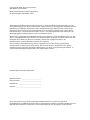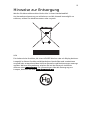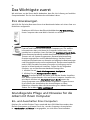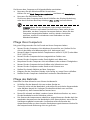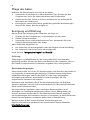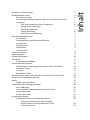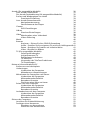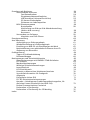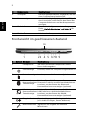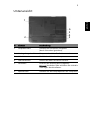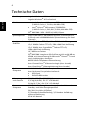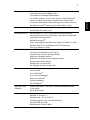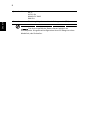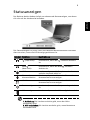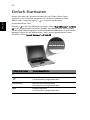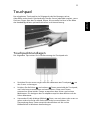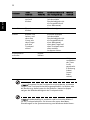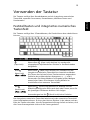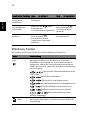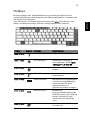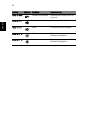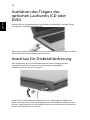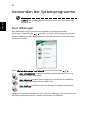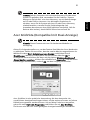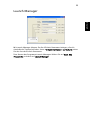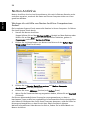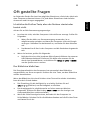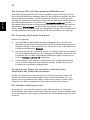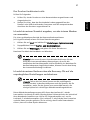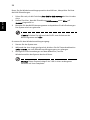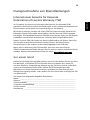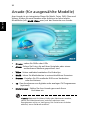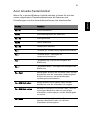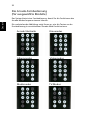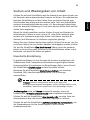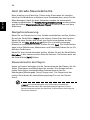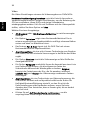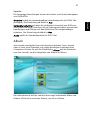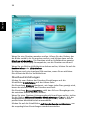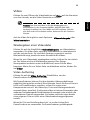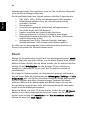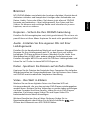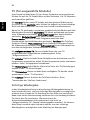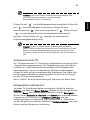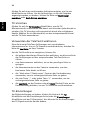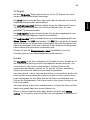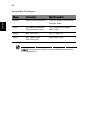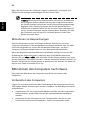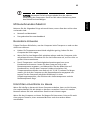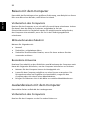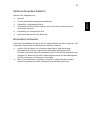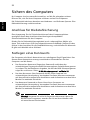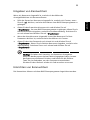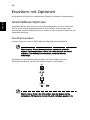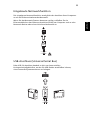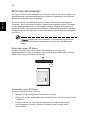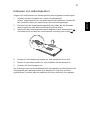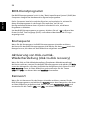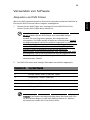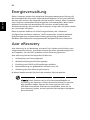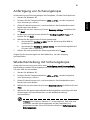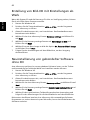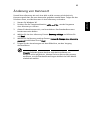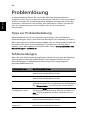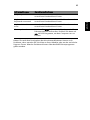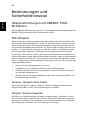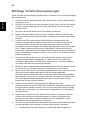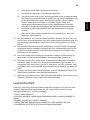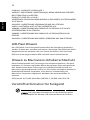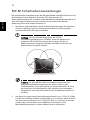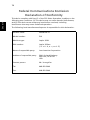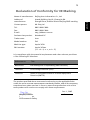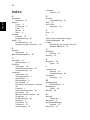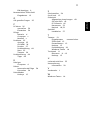Aspire 3630 Serie
Benutzerhandbuch

Gelegentliche Änderungen der Informationen in dieser Veröffentlichung behalten wir uns
ohne Ankündigung vor. Diese Änderungen werden jeweils in die folgenden Ausgaben dieses
Handbuchs, zusätzlicher Dokumente oder Veröffentlichungen übernommen. Diese Firma
übernimmt keine Garantie, weder ausdrücklich noch implizit, bezüglich des Inhalts dieses
Handbuchs und – ohne darauf beschränkt zu sein – der unausgesprochenen Garantien von
Marktgängigkeit und Eignung für einen bestimmten Zweck.
Notieren Sie nachfolgend die Modellnummer, Seriennummer sowie Kaufdatum und -ort. Die
Serien- und Modellnummer befinden sich auf dem Etikett an Ihrem Computer. Wenn Sie sich
bezüglich Ihres Geräts an die Firma wenden, müssen Sie die Seriennummer, die
Modellnummer und die Kaufdaten immer mit angeben.
Kein Teil dieser Veröffentlichung darf in irgendeiner Form oder durch irgendwelche
Verfahren sei es elektronisch, mechanisch, durch Fotokopieren, Aufnahme oder andere
Verfahren ohne vorherige schriftliche Zustimmung von Acer Incorporated reproduziert, in
einem Datenabrufsystem gespeichert oder übertragen werden.
Modellnummer: _________________________
Seriennummer: __________________________
Kaufdatum: _____________________________
Kaufort: ________________________________
Copyright © 2005. Acer Incorporated.
Alle Rechte vorbehalten.
Benutzerhandbuch für Aspire 3630 Serie
Originalausgabe: Dezember 2005
Notebook-PC der Aspire 3630 Serie
Acer und das Acer-Logo sind eingetragene Warenzeichen von Acer Incorporated.
Produktnamen und Warenzeichen anderer Unternehmen werden in diesem Handbuch nur zu
Identifikationszwecken verwendet und sind das Eigentum der jeweiligen Unternehmen.

iii
Hinweise zur Entsorgung
Werfen Sie dieses elektronische Gerät nicht in Ihren Haushaltsabfall.
Um Umweltverschmutzung zu minimieren und die Umwelt bestmöglich zu
schützen, sollten Sie wiederverwerten oder recyceln.
USA
Für elektronische Produkte, die einen LCD/CRT-Monitor oder ein Display besitzen:
Lampe(n) in diesem Produkt enthält/enthalten Quecksilber und muss/müssen
recycled oder entsprechend den örtlichen Gesetzen und Bestimmungen entsorgt
werden. Weitere Informationen erhalten Sie bei der Electronic Industries
Alliance unter
www.eiae.org
. Für Informationen über die Entsorgung von
Lampen, besuchen Sie bitte
www.lamprecycle.org
.

iv
Das Wichtigste zuerst
Wir möchten uns bei Ihnen dafür bedanken, dass Sie sich in Bezug auf mobilen
Computerbedarf für ein Acer-Notebook entschieden haben.
Ihre Anweisungen
Als Hilfe für Sie beim Benutzen Ihres Acer-Notebooks haben wir einen Satz von
Richtlinien aufgestellt:
Grundlegende Pflege und Hinweise für die
Arbeit mit Ihrem Computer
Ein- und Ausschalten Ihres Computers
Drücken Sie auf die Ein/Aus-Taste unterhalb des LCD-Bildschirms neben den
Einfach-Starttasten und lassen Sie sie los, um den Computer einzuschalten.
In "Vorderseite" auf Seite 1 ist angegeben, wo sich diese Taste befindet.
Zuallererst hilft Ihnen das Übersichtsblättchen Für den Anfang...,
Ihren Computer das erste Mal in Betrieb zu nehmen.
Das ausgedruckte
Benutzerhandbuch
stellt Ihnen die grundlegenden
Features und Funktionen Ihres neuen Computers vor. Für weitere
Informationen dazu, wie Ihnen Ihr Computer helfen kann, noch
produktiver zu arbeiten, lesen Sie bitte den
AcerSystem User’s Guide.
Dieses Benutzerhandbuch enthält detaillierte Informationen zu
Themen wie z.B. System-Programmen, Datenwiederherstellung,
Erweiterungsoptionen und Problembehebung. Darüber hinaus
enthält es Informationen zur Garantie und allgemeine Bestimmungen
und Sicherheitshinweise zu Ihrem Notebook. Das Benutzerhandbuch
steht in PDF (Portable Document Format) zur Verfügung und ist
bereits in Ihrem Notebook installiert. Folgen Sie den folgenden
Schritten, um auf das Benutzerhandbuch zuzugreifen:
1 Klicken Sie auf Start, Alle Programme, AcerSystem.
2 Klicken Sie auf AcerSystem User's Guide.
Hinweis: Zum Betrachten der Datei muß Adobe Reader installiert
sein. Wenn Adobe Reader nicht auf Ihrem Computer installiert ist,
wird durch Klicken auf AcerSystem User’s Guide zuerst das
Setup-Programm von Adobe Reader ausgeführt. Folgen Sie zum
Durchführen der Installation den Anweisungen auf dem
Bildschirm. Hinweise über die Verwendung von Adobe Reader
finden Sie im Menü Hilfe und Support.

v
Sie können den Computer auf folgende Weise ausschalten:
• Benutzen Sie den Windows-Befehl Ausschalten
Klicken Sie auf Start, Computer ausschalten und dann auf Ausschalten.
• Benutzen Sie die Ein/Aus-Taste
Sie können den Computer auch durch Schließen der Display-Abdeckung
oder durch Drücken des Sleep-Hotkeys <Fn> + <F4> herunterfahren.
Hinweis: Wenn Sie den Computer nicht normal ausschalten
können, drücken und halten Sie die Ein/Aus-Taste mehr als vier
Sekunden, um den Computer herunterzufahren. Wenn Sie den
Computer ausgeschaltet haben und ihn wieder einschalten
möchten, warten Sie mindestens zwei Sekunden vor dem
Wiedereinschalten.
Pflege Ihres Computers
Bei guter Pflege werden Sie viel Freude an Ihrem Computer haben.
• Setzen Sie den Computer nicht direktem Sonnenlicht aus. Stellen Sie ihn
nicht in der Nähe von Wärmequellen (z.B. Heizungen) auf.
• Setzen Sie den Computer keinen Temperaturen unter 0 ºC (32 ºF) oder über
50 ºC (122 ºF) aus.
• Setzen Sie den Computer keinen magnetischen Feldern aus.
• Setzen Sie den Computer weder Feuchtigkeit noch Nässe aus.
• Bespritzen Sie den Computer nicht mit Wasser oder anderen Flüssigkeiten.
• Setzen Sie den Computer keinen Stößen oder Vibrationen aus.
• Setzen Sie den Computer weder Staub noch Schmutz aus.
• Stellen Sie niemals Objekte auf den Computer.
• Klappen Sie das Computer-Display nicht heftig zu, wenn Sie es schließen.
• Stellen Sie den Computer niemals auf unebenen Oberflächen auf.
Pflege des Netzteils
Beachten Sie diese Hinweise zum Schutz des Netzteils:
• Schließen Sie das Netzteil nicht an andere Geräte an.
• Treten Sie nicht auf das Netzkabel, und stellen Sie auch keine Gegenstände
oder Objekte darauf ab. Verlegen Sie sämtliche Kabel zum und vom
Computer so, daß niemand darauf treten kann.
• Fassen Sie niemals am Kabel, sondern immer direkt am Stecker an, wenn
Sie das Netzkabel aus der Steckdose ziehen.
• Die Summe der Amperewerte sämtlicher angeschlossenen Geräte darf den
maximalen Amperewert des Netzkabels nicht überschreiten, wenn Sie ein
Verlängerungskabel verwenden. Außerdem sollte die Summe der
Amperewerte aller an eine einzelne Steckdose angeschlossenen Geräte für
die entsprechende Sicherung nicht zu groß sein.

vi
Pflege des Akkus
Beachten Sie diese Hinweise zum Schutz des Akkus:
• Verwenden Sie als Ersatz nur Akkus desselben Typs. Schalten Sie den
Computer aus, bevor Sie Akkus entnehmen oder austauschen.
• Versuchen Sie nicht, Akkus zu öffnen. Bewahren Sie sie außerhalb der
Reichweite von Kindern auf.
• Entsorgen Sie verbrauchte Akkus gemäß den geltenden Bestimmungen.
Recyclen Sie Akkus, falls dies möglich ist.
Reinigung und Wartung
Gehen Sie bei der Reinigung des Computers wie folgt vor:
1 Schalten Sie den Computer aus, und entnehmen Sie den Akku.
2 Ziehen Sie das Netzteil ab.
3 Verwenden Sie ein weiches befeuchtetes Tuch. Verwenden Sie keine
flüssigen Reinigungsmittel oder Sprays.
Wenn Folgendes eingetreten ist:
• Der Computer ist heruntergefallen oder das Gehäuse wurde beschädigt.
• Der Computer funktioniert nicht ordnungsgemäß.
Lesen Sie bitte "Oft gestellte Fragen" auf Seite 25.
Achtung
Änderungen und Modifikationen, die nicht ausdrücklich vom Hersteller
genehmigt werden, können das Recht zum Benutzen des Computers, das von
der Federal Communications Commission vergeben wird, nichtig machen.
Betriebsbedingungen
Dieses Gerät erfüllt Teil 15 der FCC-Bestimmungen. Das Benutzen des Geräts ist
von folgenden Voraussetzungen abhängig: (1) Dieses Gerät erzeugt keine
schädlichen Störungen, und (2) das Gerät ist in der Lage, empfangene
Störungen aufzunehmen, einschließlich solcher Störungen, die eine
ungewünschte Operation verursachen.
Benutzern wird empfohlen, die RF-Sicherheitsanweisungen für drahtlose
Geräte zu befolgen, die sich im Benutzerhandbuch für das jeweilige optionale
Gerät mit RF-Option befinden.
Bei einer falschen Installation oder unbefugter Benutzung kann es zu
Störungen von Funkkommunikationen kommen. Durch Manipulation der
internen Antenne werden das FCC-Zertifikat und Ihre Garantie ungültig.
Um Funkstörungen des lizensierten Services zu vermeiden, ist dieses Gerät zum
Betrieb im Haus gedacht. Installation außer Haus ist lizenzplichtig.
Weitere Auskunft über unsere Produkte, Dienstleitungen und
Support-Informationen erhalten Sie bei einem Besuch unserer Webseite:
http://global.acer.com
.

Inhalt
Hinweise zur Entsorgung iii
Das Wichtigste zuerst iv
Ihre Anweisungen iv
Grundlegende Pflege und Hinweise für die Arbeit mit Ihrem
Computer iv
Ein- und Ausschalten Ihres Computers iv
Pflege Ihres Computers v
Pflege des Netzteils v
Pflege des Akkus vi
Reinigung und Wartung vi
Ihre Acer-Notebook-Tour 1
Vorderseite 1
Frontansicht im geschlossenen Zustand 2
Linksansicht 3
Rechtsansicht 4
Rückansicht 4
Untenansicht 5
Technische Daten 6
Statusanzeigen 9
Einfach-Starttasten 10
Touchpad 11
Touchpad-Grundlagen 11
Verwenden der Tastatur 13
Feststelltasten und integriertes numerisches Tastenfeld 13
Windows-Tasten 14
Hotkeys 15
Besondere Tasten 17
Ausfahren des Trägers des optischen Laufwerks (CD oder DVD) 18
Anschluss für Diebstahlsicherung 18
Audio 19
Regeln der Lautstärke 19
Verwenden der Systemprogramme 20
Acer eManager 20
Acer GridVista (Kompatibel mit Dual-Anzeige) 21
Launch Manager 23
Norton AntiVirus 24
Oft gestellte Fragen 25
Inanspruchnahme von Dienstleistungen 29
Internationale Garantie für Reisende
(International Travelers Warranty; ITW) 29
Vor einem Anruf 29

Arcade (für ausgewählte Modelle) 30
Acer Arcade-Tastenkürzel 31
Die Arcade-Fernbedienung (für ausgewählte Modelle) 32
Suchen und Wiedergeben von Inhalt 33
Erweiterte Einstellung 33
Acer Arcade-Steuerelemente 34
Navigationssteuerung 34
Steuerelemente des Players 34
Cinema 35
DVD-Einstellungen 35
Album 37
Diaschau-Einstellungen 38
Video 39
Wiedergeben einer Videodatei 39
Video Authoring 39
Musik 40
Brenner 41
Kopieren – Sichern Sie Ihre CD/DVD-Sammlung 41
Audio - Erstellen Sie Ihre eigenen CDs mit Ihrer Lieblingsmusik 41
Daten - Speichern Sie Dateien auf einfache Weise 41
Video - Ihre Welt in Bildern 41
TV (für ausgewählte Modelle) 42
Sofortige Wiedergabe 42
Aufgenommenes TV 43
Zeitgeplante Aufnahmen 43
TV-Vorschau 44
Verwenden der TeleText-Funktionen 44
TV-Einstellungen 44
Reisen mit Ihrem Notebook-PC 47
Entfernen vom Arbeitsplatz 47
Umhertragen 47
Vorbereiten des Computers 47
Mitnehmen zu Besprechungen 48
Mitnehmen des Computers nach Hause 48
Vorbereiten des Computers 48
Mitzunehmendes Zubehör 49
Besondere Hinweise 49
Einrichten eines Büros zu Hause 49
Reisen mit dem Computer 50
Vorbereiten des Computers 50
Mitzunehmendes Zubehör 50
Besondere Hinweise 50
Auslandsreisen mit dem Computer 50
Vorbereiten des Computers 50
Mitzunehmendes Zubehör 51
Besondere Hinweise 51
Sichern des Computers 52
Anschluss für Diebstahlsicherung 52
Festlegen eines Kennworts 52
Eingeben von Kennwörtern 53
Einrichten von Kennwörtern 53

Erweitern mit Optionen 54
Anschließbare Optionen 54
Fax-/Datenmodem 54
Eingebaute Netzwerkfunktion 55
USB-Anschluss (Universal Serial Bus) 55
PC-Karten-Einsteckplatz 56
Einbauen von Arbeitsspeicher 57
BIOS-Dienstprogramm 58
Bootsequenz 58
Aktivierung von Disk-zu-Disk-Wiederherstellung
(disk-to-disk recovery) 58
Kennwort 58
Verwenden von Software 59
Abspielen von DVD-Filmen 59
Energieverwaltung 60
Acer eRecovery 60
Anfertigung von Sicherungskopie 61
Wiederherstellung mit Sicherungskopie 61
Erstellung von Bild-CD mit Einstellungen ab Werk 62
Neuinstallierung von gebündelter Software ohne CD 62
Änderung von Kennwort 63
Problemlösung 64
Tipps zur Problembehebung 64
Fehlermeldungen 64
Bestimmungen und Sicherheitshinweise 66
Übereinstimmungen mit ENERGY STAR-Richtlinien 66
FCC-Hinweis 66
Modem-Bestimmungen 67
Wichtige Sicherheitsanweisungen 68
Lasersicherheit 69
LCD-Pixel-Hinweis 70
Hinweis zu Macrovision-Urheberrechtsschutz 70
Vorschriftsinformation für Funkgerät 70
Allgemein 71
Europäische Union (EU) 71
FCC RF-Sicherheitsvoraussetzungen 72
Kanada — Niedrigstrom-Funkkommunikationsgeräte, für
die keine Lizenz erforderlich sind (RSS-210) 73
Federal Communications Comission
Declaration of Conformity 74
Declaration of Conformity for CE Marking 75
Index 76


1
Deutsch
Ihre Acer-Notebook-Tour
Nachdem Sie Ihren Rechner, wie im Poster Für den Anfang... gezeigt
eingerichtet haben, lassen Sie uns nun Ihr neues Acer-Notebook vorstellen.
Vorderseite
# Komponente Beschreibung
1 Display Auch Flüssigkristallanzeige (Liquid-Crystal
Display; LCD) genannt; dient als Anzeigegerät.
2 Mikrofon Internes Mikrofon für Audioaufzeichnung.
3 Tastatur Über die geben Sie Daten in den Computer
ein.
4 Handflächenunterlage Komfortable Unterstützungsfläche für Ihre
Hände, wenn Sie den Computer verwenden.
5 Klicktasten (linke,
mittlere und rechte)
Die linke und rechte Taste funktioniert wie
die linke und rechte Maustaste. Die mittlere
Taste dient als 4-Richtungs-Scroll-Taste.
1
2
4
3
5
6
7
8
9

2
Deutsch
Frontansicht im geschlossenen Zustand
6 Touchpad Berührungsempfindliches Zeigegerät, die wie
eine Computermaus funktioniert.
7 Statusanzeige Leuchtdiode (Light-Emitting Diodes; LEDs), die
durch Leuchten und Erlischen den Status der
Computerfunktionen und der Komponenten
anzeigen.
8 Einfach-Starttasten Starten die häufig verwendeten Programme.
Siehe "Einfach-Starttasten" auf Seite 10 für
Details.
9 Ein/Aus-Taste Schaltet den Computer ein und aus.
# Symbol Element Beschreibung
1 Lautsprecher Die linke und rechte Lautsprecher liefern
Stero-Audioausgaben.
2 Stromanzeige Leuchtet, wenn der Computer eingeschaltet ist.
3 Batterieanzeige Leuchtet, wenn die Batterie aufgeladen wird.
4Bluetooth-
Kommunikations
Taste/Anzeige
Drücken Sie auf die Taste, um die
Bluetooth-Funktion zu aktivieren/deaktivieren.
Leuchtet, um den Status der Bluetooth-
Kommunikationen anzuzeigen (optional).
5
Wireless-
Kommunikations
Taste/Anzeige
Drücken Sie auf die Taste, um die Wireless-
LAN-Funktion zu aktivieren/deaktivieren.
Leuchtet, um den Status der WLAN-
Kommunikationen anzuzeigen (optional).
6 Eingabe-Buchse Zum Anschluss von Audioeingabe-Geräten
(z.B. Audio-CD-Player, Stereo-Walkman).
7 Mikrofonbuchse Eignet sich für Eingabe aus externen
Mikrofonen.
# Komponente Beschreibung
10

3
Deutsch
Linksansicht
8Kopfhörer-/
Lautsprecher-/
Ausgabe-Buchse
Zum Anschluss von Audioausgabe-Geräten
(z. B. Lautsprechern, Kopfhörern).
9 USB 2.0-
Anschluss
Zum Anschluss von USB 2.0-Geräten
(z.B. USB-Maus, USB-Kamera).
10 Verschluss Verschließt und öffnet die Klappe.
# Element Beschreibung
1 Optisches Laufwerk Internes optisches Laufwerk; eignet sich für CDs
oder DVDs (Steckplatz oder Disc-Träger
abhängig von Modell).
2 LED-Anzeige Leuchtet auf, wenn optisches Laufwerk aktiv ist.
3 Optisches Laufwerk
Auswurf-Taste
Erlaubt Ihnen das Discfach des optischen
Laufwerks auszuwerfen.
4 Notauswurfloch Gibt den Träger des optischen Laufwerks aus,
wenn der Computer ausgeschaltet wird.
# Symbol Element Beschreibung

4
Deutsch
Rechtsansicht
Rückansicht
#
Symbol
Element Beschreibung
1 Auswurftaste für PC-
Karten-Steckplatz
Gibt die PC-Karte aus dem Steckplatz
heraus.
2 PC-Kartensteckplatz Eignet sich für eine Typ II PC-Karte.
3 USB 2.0-Anschlüsse
(2)
Zum Anschluss von USB 2.0-Geräten
(z.B. USB-Maus, USB-Kamera).
4 Ethernet (RJ-45)-
Anschluss
Zum Anschluss eines Ethernet
10/100-basierten Netzwerks.
5 Modem (RJ-11)-
Anschluss
Zum Anschluss einer Telefonleitung.
6 Belüftungsöf-
fnungen
Schützt den Computer vor Überhitzung,
selbst bei längerer Verwendung.
# Symbol Element Beschreibung
1 DC-Eingabe-Buchse Dient dem Anschluss des Netzteils.
2 Anschluss für externe
Anzeige (VGA)
Zum Anschluss eines Anzeigegeräts
(z.B. externer Monitor, LCD-Projektor).
3 Steckplatz für
Kensington-Schloss
Zur Anbringung eines Kensington-
kompatiblen Sicherheitsschlosses für den
Computer.

5
Deutsch
Untenansicht
# Element Beschreibung
1 Festplattenfach Gehäuse der Computer-Festplatte
(durch Schrauben gesichert).
2 Verriegelung des Akkus Entsperrt den Akku für die Herausnahme.
3 Akkufach Enthält den Akku des Computers.
4 Akkuverschluss Sichert den Akku an seiner Position.
5 Ventilator Hilft bei der Kühlung des Computers.
Hinweis: Verdecken oder schließen Sie nicht die
Öffnungen des Ventilators.
6 Speicherfach Gehäuse für den Hauptspeicher des Computers.
1
2
3
4
5
6

6
Deutsch
Technische Daten
Betriebssystem
Legales Windows
®
XP Home Edition
Legales Windows
®
XP Professional
Plattform
• Intel
®
Pentium
®
M-Prozessor 735A
(2 MB L2 Cache, 1,70 GHz, 400 MHz FSB)
• Intel
®
Celeron
®
M-Prozessor 370/380/390
(1 MB L2 Cache, 1,50/1,60/1,70 GHz, 400 MHz FSB)
SiS
®
M661MX / 963L / 302ELV (LVDS)-Chipset
Systemspeicher 256/512 MB oder 1 GB DDR333 Speicher, erweiterbar auf
2 GB mit zwei soDIMM-Modulen (Unterstützung für Dual-
Channel)
Anzeige und
Grafiken
15" XGA-Farben-TFT LCD, 1024 x 768 Pixel Auflösung
15,4" WXGA Farben-TFT LCD, 1280 x 800 Pixel Auflösung
15,4" WXGA Acer CrystalBrite
™
Farben-TFT LCD,
1280 x 800 Pixel Auflösung
16,7 Millionen Farben
SiS
®
M661MX integrierte 3D-Grafiken mit bis zu 64 MB an
VRAM, mit Unterstützung für Microsoft
®
DirectX
®
7.0 und
zwei unabhängigen Anzeigen
MPEG-2/DVD-Festplatten-Unterstützung
Acer CinemaVision
™
Videotechnologie (Acer Arcade)
Acer ClearVision
™
Videooptimierung (Acer Arcade)
Speicher-
Subsystem
40/60/80/100 GB ATA/100-Festplatte
Acer Optionen für optisches Laufwerk:
• DVD-Dual
• DVD/CD-RW combo
Abmessungen
und Gewicht
364 (B) x 279 (T) x 33,9/38,9 (H) mm
2,76 kg (6,08 lbs.) für 15" LCD-Modell
2,8 kg (6,17 lbs.) für 15,4" LCD-Modell
Strom-
Subsystem
ACPI 1.0b CPU-Energieverwaltungs-Standard: Unterstützt
Standby- und Ruhe-Energiesparmodi
29,6 W Li-ion-Akku (4-Zellen)
2,5-Stunden Schnellaufladung, 3,5-Stunden Aufladung
während Bedienung
65 W AC-Netzteil

7
Deutsch
Eingabegeräte
88-/89-Tasten-Tastatur, 2,7 mm (minimaler) Tastenabstand,
Unterstützung für Fremdsprachen
Touchpad mit 4-Wege-Bildlauftaste
12 Funktionstasten, Vier Cursor-Tasten, zwei Windows
®
-
Tasten, Hotkey-Steuerung, eingebettetes Ziffernfeld
6 einfache Starttasten: Empowering Key, E-Mail, Internet,
WLAN, Bluetooth
®
und eine frei definierbare Taste
Audio Audiosystem mit zwei eingebauten Lautsprechern
Kompatibel mit MS-Sound
Kommunikation
WLAN: MINI PCI
®
802.11b/g Dual-Band-Verbindung,
Unterstützung für Acer SignalUp
™
-Wireless-Technologie
(optional vom Hersteller)
WPAN: Bluetooth
®
LAN: 10/100 Mbps Fast-Ethernet; bereit für Wake-on-LAN
Modem: 56K ITU V.92-Modem mit PTT-Zulassung;
bereit für Wake-on-Ring
I/O-Schnittstelle Drei USB 2.0-Anschlüsse
PC-Karten-Einsteckplatz (ein Typ II)
Anschluss für externe Anzeige (VGA)
Mikrofon-/Eingabe-Buchse
Kopfhörer-/Lautsprecher-/Ausgabe-Buchse
Ethernet (RJ-45)-Anschluss
Modem (RJ-11)-Anschluss
DC-Eingabe-Buchse für Netzteil
Software Acer eManager (eSettings, ePresentation, eRecovery)
Acer Arcade
Acer GridVista
™
Acer Launch Manager
Norton AntiVirus
™
Adobe
®
Reader
®
NTI CD-Maker
™
Optionen und
Zubehör
256/512 MB oder 1 GB DDR SDRAMA soDIMM-Module
Li-lon-Akku
65 W AC-Netzteil
Umgebung Temperatur:
Betrieb: 5 °C bis 35 °C
Nichtbetrieb: -20 °C bis 65 °C
Luftfeuchtigkeit (nicht kondensierend):
Betrieb: 20% bis 80%
Nichtbetrieb: 20% bis 80%

8
Deutsch
Hinweis: Die oben angeführten Daten dienen lediglich als
Anhaltspunkt. Die genaue Konfiguration Ihres PCs hängt von dem
Modell ab, das Sie kaufen.
Systemkonform
Wi-Fi
®
ACPI 1.0b
Mobile PC 2002
DMI 2.0
Garantie Ein Jahr gültige internationale Reisegarantie (ITW)

9
Deutsch
Statusanzeigen
Der Rechner besitzt sieben einfach zu erkennende Statusanzeigen, von denen
sich vier auf der Vorderseite befinden.
Die Statusanzeigen für Strom, Akku und Wireless-Kommunikation sind selbst
dann zu sehen, wenn die LCD-Anzeige geschlossen ist.
1. Aufladung: Die Leuchte erscheint gelb, wenn der Akku
aufgeladen wird.
2. Voll aufgeladen: Die Leuchte erscheint grün, wenn Netzstrom
verwendet wird.
Symbol Funktion Beschreibung
(Caps Lock) Leuchtet auf, wenn die -Funktion aktiviert
ist.
Num
(Num Lock)
Leuchtet auf, wenn die Num -Funktion
aktiviert ist.
HDD Leuchtet auf, wenn die Festplatte oder das
optische Laufwerk aktiv ist.
Bluetooth-
Kommunikation
Leuchtet auf, um den Status der Bluetooth-
Kommunikation anzuzeigen.
WLAN Leuchtet auf, um den Status der WLAN-
Kommunikation anzuzeigen.
Stromanzeige Leuchtet auf, wenn der Computer eingeschaltet
ist.
Akkuanzeige Leuchtet auf, wenn der Akku aufgeladen wird.

10
Deutsch
Einfach-Starttasten
Rechts oben über der Tastatur befinden sich vier Tasten. Diese Tasten
bezeichnen wir als Einfach-Starttasten. Es handelt sich dabei um: Mail-,
Webbrowser-, Empowering Key < > und eine vom Benutzer
programmierbare Taste.
Drücken < > um Acer eManager zu starten. Siehe "Acer eManager" auf Seite
20. In der Werkseinstellung starten die Mail- und Webbrowser-Tasten jeweils
das Standard-E-Mail-Programm und den Standard-Webbrowser. Im Acer Launch
Manager können Sie die Webbrowser-, Mail- und programierbaren Tasten
einstellen. Siehe "Launch Manager" auf Seite 23.
Einfach-Starttasten Standardapplikation
P
Vom Benutzer programmierbar
Acer eManager
(Vom Benutzer programmierbar)
Webbrowser Internet-Browserprogramm
(Vom Benutzer programmierbar)
Mail E-Mail-Programm
(Vom Benutzer programmierbar)
Seite wird geladen ...
Seite wird geladen ...
Seite wird geladen ...
Seite wird geladen ...
Seite wird geladen ...
Seite wird geladen ...
Seite wird geladen ...
Seite wird geladen ...
Seite wird geladen ...
Seite wird geladen ...
Seite wird geladen ...
Seite wird geladen ...
Seite wird geladen ...
Seite wird geladen ...
Seite wird geladen ...
Seite wird geladen ...
Seite wird geladen ...
Seite wird geladen ...
Seite wird geladen ...
Seite wird geladen ...
Seite wird geladen ...
Seite wird geladen ...
Seite wird geladen ...
Seite wird geladen ...
Seite wird geladen ...
Seite wird geladen ...
Seite wird geladen ...
Seite wird geladen ...
Seite wird geladen ...
Seite wird geladen ...
Seite wird geladen ...
Seite wird geladen ...
Seite wird geladen ...
Seite wird geladen ...
Seite wird geladen ...
Seite wird geladen ...
Seite wird geladen ...
Seite wird geladen ...
Seite wird geladen ...
Seite wird geladen ...
Seite wird geladen ...
Seite wird geladen ...
Seite wird geladen ...
Seite wird geladen ...
Seite wird geladen ...
Seite wird geladen ...
Seite wird geladen ...
Seite wird geladen ...
Seite wird geladen ...
Seite wird geladen ...
Seite wird geladen ...
Seite wird geladen ...
Seite wird geladen ...
Seite wird geladen ...
Seite wird geladen ...
Seite wird geladen ...
Seite wird geladen ...
Seite wird geladen ...
Seite wird geladen ...
Seite wird geladen ...
Seite wird geladen ...
Seite wird geladen ...
Seite wird geladen ...
Seite wird geladen ...
Seite wird geladen ...
Seite wird geladen ...
Seite wird geladen ...
-
 1
1
-
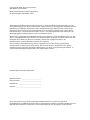 2
2
-
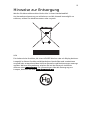 3
3
-
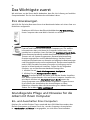 4
4
-
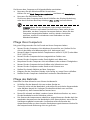 5
5
-
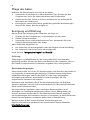 6
6
-
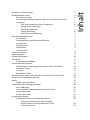 7
7
-
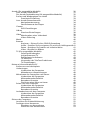 8
8
-
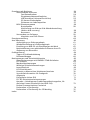 9
9
-
 10
10
-
 11
11
-
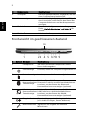 12
12
-
 13
13
-
 14
14
-
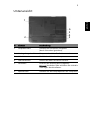 15
15
-
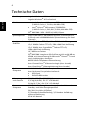 16
16
-
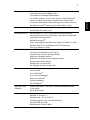 17
17
-
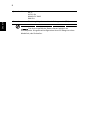 18
18
-
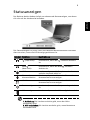 19
19
-
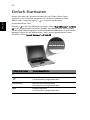 20
20
-
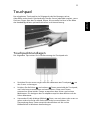 21
21
-
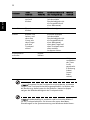 22
22
-
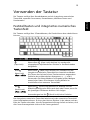 23
23
-
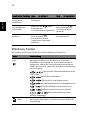 24
24
-
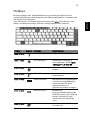 25
25
-
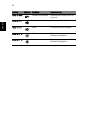 26
26
-
 27
27
-
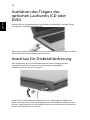 28
28
-
 29
29
-
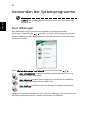 30
30
-
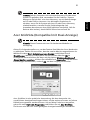 31
31
-
 32
32
-
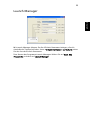 33
33
-
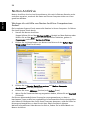 34
34
-
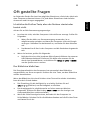 35
35
-
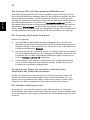 36
36
-
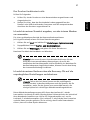 37
37
-
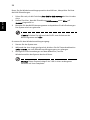 38
38
-
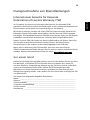 39
39
-
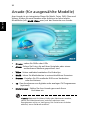 40
40
-
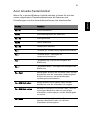 41
41
-
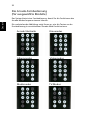 42
42
-
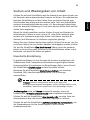 43
43
-
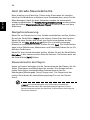 44
44
-
 45
45
-
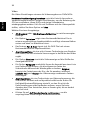 46
46
-
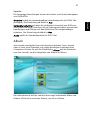 47
47
-
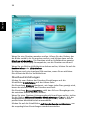 48
48
-
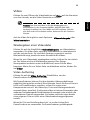 49
49
-
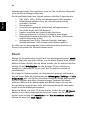 50
50
-
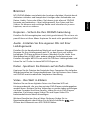 51
51
-
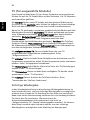 52
52
-
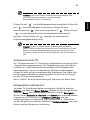 53
53
-
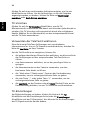 54
54
-
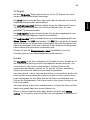 55
55
-
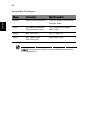 56
56
-
 57
57
-
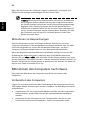 58
58
-
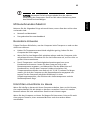 59
59
-
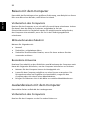 60
60
-
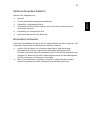 61
61
-
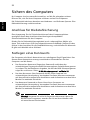 62
62
-
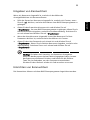 63
63
-
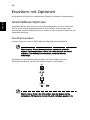 64
64
-
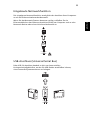 65
65
-
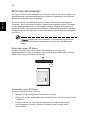 66
66
-
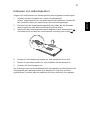 67
67
-
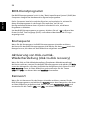 68
68
-
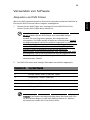 69
69
-
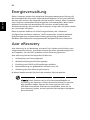 70
70
-
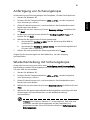 71
71
-
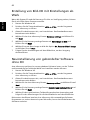 72
72
-
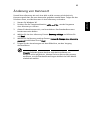 73
73
-
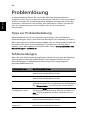 74
74
-
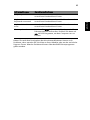 75
75
-
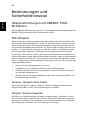 76
76
-
 77
77
-
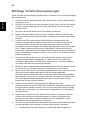 78
78
-
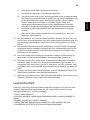 79
79
-
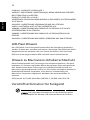 80
80
-
 81
81
-
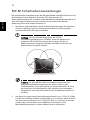 82
82
-
 83
83
-
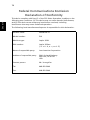 84
84
-
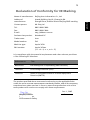 85
85
-
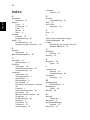 86
86
-
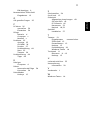 87
87
Acer ZL6 Benutzerhandbuch
- Typ
- Benutzerhandbuch
- Dieses Handbuch eignet sich auch für
Verwandte Artikel
-
Acer Extensa 2600 Benutzerhandbuch
-
Acer Aspire 1650 Benutzerhandbuch
-
Acer Aspire 3030 Benutzerhandbuch
-
Acer Aspire 3510 Benutzerhandbuch
-
Acer Extensa 6700 Benutzerhandbuch
-
Acer Extensa 3000 Benutzerhandbuch
-
Acer TravelMate 2430 Benutzerhandbuch
-
Acer TravelMate 2410 Benutzerhandbuch
-
Acer TravelMate 4060 Benutzerhandbuch